La texture Particule MFlou (Mouvement flou) est réservée aux systèmes de particules. Cette texture détermine l’opacité de la tête et de la queue d’une particule en fonction de sa vitesse de déplacement. La texture est habituellement affectée en tant que texture d’opacité, mais vous pouvez l’utiliser en tant que texture diffuse pour produire des effets spéciaux.
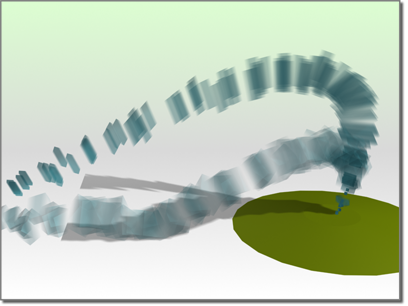
La texture Particule MFlou rend les particules floues lors de leur déplacement.
Les conditions suivantes doivent être remplies pour produire un mouvement flou de particules :
- La texture Particule MFlou doit figurer dans le même matériau que celui attribué aux particules. Pour optimiser les résultats, elle doit être attribuée en tant que texture d’opacité.
- Le système de particules doit prendre en charge la texture Particule MFlou. Parmi les systèmes de particules qui prennent en charge cette texture, on compte RéseauP, NuageP, Super Gouttelettes et Gouttelettes.
- L’option Direction du parcours/MFlou qui figure dans la zone Contrôles axe de rotation du panneau déroulant Rotation particule du système de particules doit être activée.
- Dans la même zone, la double flèche Etirement doit être définie sur une valeur supérieure à 0 pour étirer les particules en fonction d’un pourcentage de leur longueur fondé sur le paramètre Vitesse.
- Il est impératif d’utiliser le type correct de particule. MFlou peut être utilisé avec tous les types de particules, à l’exception de Constant, Face, MétaParticules et Réseau de particules. En outre, dans la catégorie Particules standard, MFlou ne prend pas en charge les types de particules Triangle et SixPoint.
- Le matériau affecté au système de particules ne doit pas être un matériau de type multi/sous-objet.
Interface

- Couleur 1
-
Plus une particule ralentit, plus elle se rapproche de cette couleur. Par défaut, la couleur 1 est le blanc, de façon à produire l’effet opaque d’une texture d’opacité.
- Couleur 2
-
Plus la particule accélère, plus elle se rapproche de cette couleur. Par défaut, la couleur 2 est le noir, de façon à produire l’effet de transparence d’une texture d’opacité.
En règle générale, il n’est pas nécessaire de modifier ces couleurs.
- Aspérité
-
Contrôle la transparence en fonction de la vitesse. Si l’aspérité est nulle, la particule est floue et transparente, quelle que soit sa vitesse. Les valeurs par défaut sont adaptées à de nombreux cas. Valeur par défaut : 2.